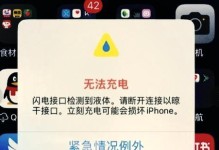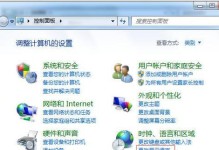在使用U盘存储和传输数据的过程中,有时候我们会遇到U盘写保护状态的问题,这将导致我们无法对U盘进行任何写操作,给我们的工作和生活带来不便。如何解除U盘的写保护状态呢?本文将为您介绍一些有效的解决方法。
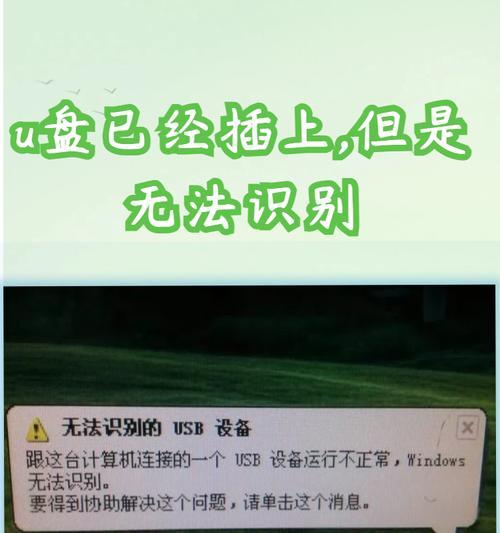
检查U盘开关或按钮的位置及状态
在解除U盘写保护之前,首先要检查U盘本身是否有写保护开关或按钮。这些开关或按钮通常位于U盘的侧面或底部,用于控制写保护功能的开启和关闭。将开关或按钮切换到正确的位置,以确保U盘的写保护状态已被正确关闭。
在系统中查看U盘属性
另一种解除U盘写保护状态的方法是通过查看U盘属性来进行操作。在电脑上插入U盘后,右键点击该U盘,在弹出菜单中选择“属性”选项。在属性窗口中,找到“常规”或“安全”选项卡,检查是否有写保护选项被勾选,如有,取消勾选即可解除写保护状态。
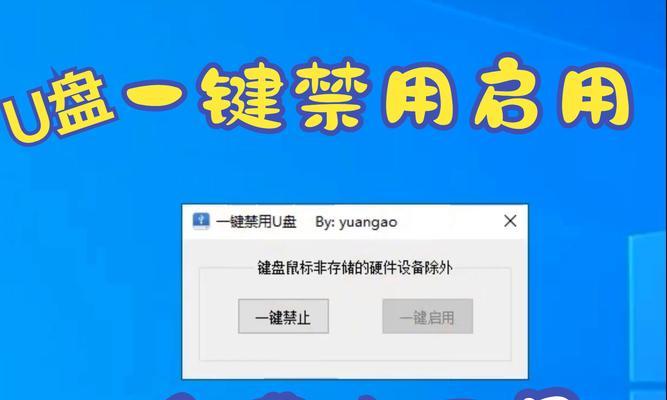
使用命令提示符进行操作
如果以上方法都无法解除U盘写保护状态,可以尝试使用命令提示符进行操作。首先按下Win+R组合键,打开运行对话框,输入“cmd”并回车。在命令提示符窗口中,输入“diskpart”命令并回车,然后输入“listdisk”命令查看所有磁盘列表。找到对应的U盘编号后,输入“selectdiskx”(x为U盘编号),然后依次输入“attributesdiskclearreadonly”和“exit”命令,即可解除U盘写保护状态。
修改注册表来解除写保护
对于某些特殊情况下的U盘写保护状态,可以通过修改注册表来解除。打开运行对话框,输入“regedit”并回车,进入注册表编辑器。在编辑器中,依次展开“HKEY_LOCAL_MACHINE”、“SYSTEM”、“CurrentControlSet”、“Control”、“StorageDevicePolicies”,在右侧窗口中找到名为“WriteProtect”的键值,将其数值设为0,即可解除U盘的写保护状态。
更新或重新安装驱动程序
有时候U盘写保护状态的问题可能是由于驱动程序的错误或冲突引起的。此时,可以尝试更新或重新安装U盘的驱动程序来解决问题。打开设备管理器,找到“磁盘驱动器”选项并展开,右键点击U盘所在的驱动器,选择“更新驱动程序”或“卸载设备”,然后重新插拔U盘,系统会自动重新安装相应的驱动程序。

使用专业的U盘修复工具
如果以上方法都无法解除U盘写保护状态,可以尝试使用一些专业的U盘修复工具来解决问题。这些工具通常具有较强的诊断和修复能力,可以帮助用户快速解决U盘写保护的问题。在使用这些工具时,务必选择正规可信的软件,并按照其操作说明进行操作。
联系U盘厂家或售后服务
如果经过多种方法仍无法解除U盘写保护状态,建议联系U盘的厂家或售后服务部门进行咨询和寻求帮助。他们通常会根据您的具体情况提供相应的解决方案或更换新的U盘。
备份重要数据
在解除U盘写保护之前,为了避免数据丢失或损坏,建议先将U盘中的重要数据进行备份。备份数据可以保证即使在解除写保护过程中发生意外,您仍能够恢复数据并继续使用。
小心操作,避免损坏U盘
在解除U盘写保护状态的过程中,一定要小心操作,避免对U盘造成进一步的损坏。注意不要误操作删除重要文件或格式化U盘,以免导致数据无法恢复。
防止U盘写保护状态再次出现
解除U盘写保护状态后,为了防止类似问题再次出现,我们需要注意以下几点。在插拔U盘时要正确使用硬件设备的安全移除选项。在使用U盘前最好进行杀毒扫描,以防止病毒感染。定期备份重要数据也是非常必要的。
重启电脑后再次尝试
有时候U盘写保护状态可能是由于系统错误或冲突引起的,重启电脑后再次尝试解除写保护状态可能会有奇效。在重启后,按照前面提到的方法再次进行操作,可能会成功解除写保护状态。
检查U盘是否已损坏
在尝试了多种方法后,如果仍然无法解除U盘写保护状态,很有可能是U盘本身已经损坏。此时,建议将U盘连接到其他电脑上进行测试,或尝试使用其他U盘进行对比,以确定是U盘本身的问题还是其他原因导致的。
注意正版软件和安全下载
在解除U盘写保护状态的过程中,要注意使用正版软件,并从可信的官方网站进行下载。避免使用未知来源的软件,以免安装恶意程序或病毒,进一步影响U盘的使用。
咨询专业人员或技术支持
如果您对电脑相关知识了解较少或遇到比较复杂的问题,建议咨询专业人员或技术支持,他们可以根据具体情况给出更准确、专业的解决方案。
解除U盘写保护状态可能有多种原因和解决方法,根据具体情况选择合适的方法进行操作可以轻松解决问题。然而,在操作过程中要小心谨慎,避免误操作导致数据丢失或U盘损坏。最重要的是,保持良好的使用习惯和安全意识,定期备份重要数据,以防止类似问题再次发生。